Résoudre Nexus Mod Manager, un problème est survenu lors de l'installation
Divers / / June 08, 2022
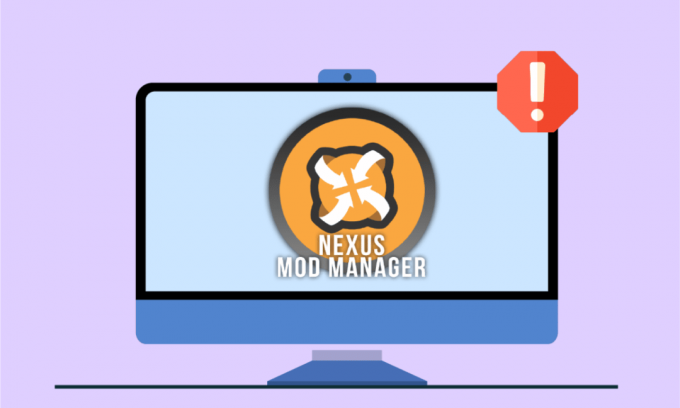
Vous venez de modifier le jeu et de créer un mod exclusif à votre goût. Lorsque vous essayez de jouer au mod en utilisant le célèbre NMM, vous ne pouvez pas jouer au jeu. Au lieu de cela, vous recevez le message suivant qui indique Nexus Mod Manager qu'un problème s'est produit lors de l'installation. La situation troublante pour tout Gamer cum Coder, n'est-ce pas? Le problème NMM survenu lors de l'installation est un problème courant pour tous les utilisateurs réguliers. Le problème de NMM qui n'installe pas les mods peut être résolu en corrigeant les problèmes dans le NMM et en configurant d'autres paramètres. L'article explique les méthodes pour résoudre le problème avec le NMM et après avoir résolu le problème, vous pouvez utiliser le NMM pour installer facilement les mods.
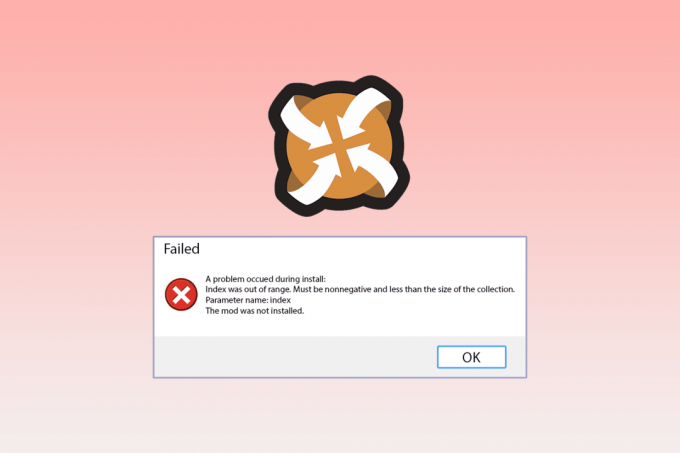
Contenu
- Comment réparer Nexus Mod Manager, un problème est survenu lors de l'installation dans Windows 10
- Méthode 1: Méthodes de dépannage de base
- Méthode 2: Installer sur un autre lecteur
- Méthode 3: associer aux URL NXM
- Méthode 4: exécuter NMM en tant qu'administrateur
- Méthode 5: Effacer les fichiers cache
- Méthode 6: Mettre à jour Nexus Mod Manager
- Méthode 7: Réinstallez Nexus Mod Manager
- Méthode 8: Installer les mods en mode sans échec
- Méthode 9: Modifier les préférences du navigateur Web
- Méthode 10: Utiliser Vortex
Comment réparer Nexus Mod Manager, un problème est survenu lors de l'installation dans Windows 10
Le Nexus Mod Manager est un programme open source disponible pour la plate-forme Microsoft Windows. Le NMM est associé aux mods Nexus et vous pouvez utiliser le NMM pour installer les mods de jeu sur votre PC. Les mods de jeu sont les modifications apportées aux jeux vidéo telles que les révisions. Le mod peut également être téléchargé à partir de divers torrents et vous pouvez les installer dans le NMM. En plus d'utiliser votre PC pour jouer aux jeux, vous pouvez également utiliser n'importe quelle console de jeu pour jouer aux jeux dans Nexus Mod Manager.
Les causes possibles pour lesquelles vous ne pouvez pas utiliser le NMM pour installer des mods sur votre PC sont répertoriées dans cette section. Vous pouvez facilement résoudre le problème dans Nexus Mod Manager en ayant une bonne compréhension des causes du problème.
- Installer les jeux que vous possédez dans le NMM- Chaque fois que vous essayez d'utiliser le NMM pour installer les jeux que vous possédez ou la version du jeu avec les modifications que vous avez apportées, vous pouvez rencontrer ce problème.
- Autorisations insuffisantes pour accéder aux fichiers- Le problème avec l'installation survient si le NMM n'est pas autorisé à accéder aux fichiers à l'emplacement spécifié.
- Version obsolète du NMM- Une version obsolète du NMM peut vous poser ce problème et vous ne pourrez peut-être pas installer les mods dans une version obsolète.
- Espace de stockage libre insuffisant sur le disque dur- Comme les mods prennent jusqu'à 10 fois plus d'espace, le problème peut se poser de l'espace de stockage alloué au NMM et les mods ne sont pas suffisants pour stocker les fichiers.
- Bug dans les paramètres de Nexus Mod Manager- Si le NMM n'est pas en mesure d'accepter les liens de téléchargement, un bogue peut être créé dans l'application et ne vous permettra donc pas d'installer les mods.
- Conflit dans les paramètres du navigateur- Si le paramètre du navigateur Web est en conflit avec le paramètre Nexus Mod Manager, le problème d'installation peut survenir.
Méthode 1: Méthodes de dépannage de base
Le Nexus Mod Manager, un problème survenu lors de l'installation peut être résolu en suivant les méthodes de la section Dépannage de base ci-dessous. Cela effacera tous les problèmes et problèmes dans le NMM et corrigera d'autres erreurs sur votre PC.
Les méthodes suivantes vous aideront à gérer les problèmes causés par le logiciel de sécurité et vous permettront ensuite d'installer les mods.
1. Désactiver le logiciel antivirus
Le logiciel de sécurité tiers sur votre PC peut empêcher le NMM d'accéder aux fichiers sur votre PC. Pour résoudre le problème, vous devez désactiver le logiciel antivirus sur votre PC, puis utiliser le NMM pour installer les mods. Lisez l'article fourni ici pour désactiver le logiciel antivirus sur votre PC en utilisant le lien donné ici.
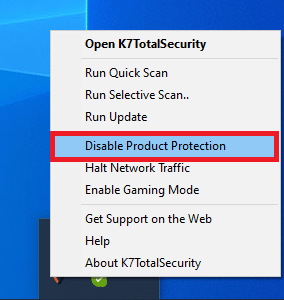
2. Désactiver Windows Defender
Windows Defender est le moteur antivirus par défaut sur Windows PC et peut vous empêcher d'utiliser le NMM pour installer des mods. Utilisez le lien donné ici pour désactiver définitivement Windows Defender dans Windows 10 pour résoudre le problème.
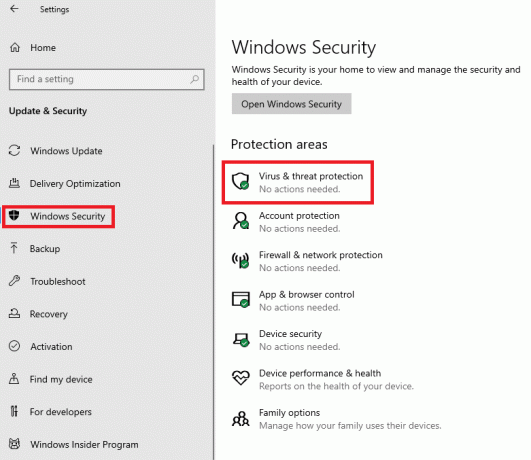
Si le problème est dû aux paramètres de votre PC, vous pouvez essayer d'implémenter les méthodes ci-dessous pour résoudre le problème de Nexus Mod Manager lors de l'installation.
3. Effacer l'espace de stockage
Étant donné que les fichiers de mod et le NMM occupent beaucoup d'espace sur votre PC, vous pouvez essayer de libérer de l'espace. Lire l'article sur 10 façons de libérer de l'espace sur le disque dur sous Windows 10 pour résoudre le problème d'installation.
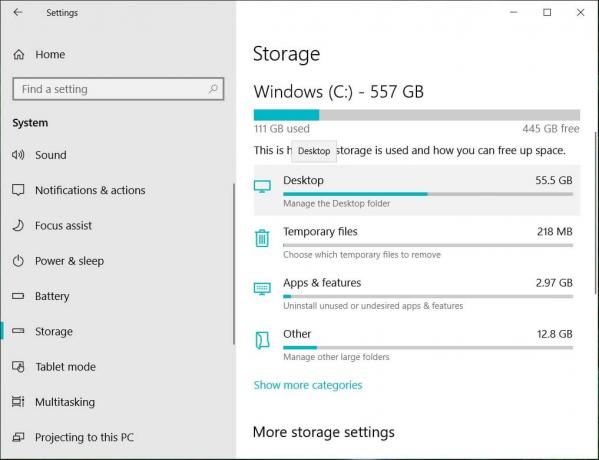
4. Effectuer la restauration du système
Si le Nexus Mod Manager fonctionnait correctement dans la version précédente du PC et les configurations que vous avez récemment créé le problème, vous pouvez essayer de résoudre le problème en effectuant une restauration du système sur votre PC. Lire l'article pour savoir comment utiliser la restauration du système sur Windows 10.
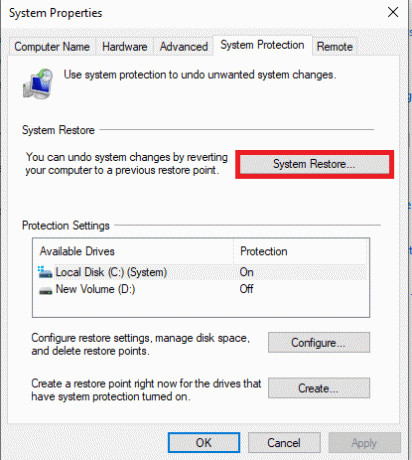
Les méthodes décrites ci-dessous vous aideront à résoudre les problèmes à l'aide de la fenêtre des paramètres de Nexus Mod Manager.
Méthode 2: Installer sur un autre lecteur
Le Nexus Mod Manager, un problème survenu lors de l'installation peut être dû à un espace insuffisant sur le disque dur de la partition. Pour résoudre ce problème NMM, un problème est survenu lors de l'installation, vous pouvez sélectionner un autre disque dur pour installer les mods en suivant les étapes ci-dessous.
1. Frappez le Clé Windows, taper NMM et cliquez sur Ouvert.

2. Ouvrez le Réglages fenêtre ou le bouton d'engrenage sur l'interface principale.
3. Dans le Général onglet, cliquez sur le trois points horizontaux bouton dans le Répertoire de chemin temporaire section.
4. Sélectionnez un lecteur de partition différent sur le Explorateur de fichiers et cliquez sur le D'ACCORD bouton pour enregistrer les modifications.
5. Pour terminer, redémarrerle gestionnaire de modules Nexus et réessayez d'installer le mod.
Noter: Vous pouvez également sélectionner le Gestionnaire de modules Nexus dans le Disque local (C:) > Fichiers programme dans le Windows Explorer, appuyez sur la Touches Ctrl + X simultanément à Couper le dossier, puis appuyez sur Touches Ctrl + V ensemble pour pâte le dossier sur un autre disque dur.
A lire aussi :Correction de l'erreur de connexion Nexus Mod Manager
Méthode 3: associer aux URL NXM
Si les URL NXM ne sont pas associées aux mods pour l'installation, vous pouvez voir dans le Nexus Mod Manager qu'un problème s'est produit lors du problème d'installation. Vous devez activer cette option pour résoudre le problème sur le NMM.
1. Lancez le Gestionnaire de modules Nexus app à partir de la barre de recherche Windows.

2. Ouvrez le Réglages fenêtre ou le bouton d'engrenage sur l'interface principale.
3. Dans le Général onglet, sélectionnez l'onglet Associer aux URL NXM possibilité dans le Les associations section, et cliquez sur le D'ACCORD bouton.
Noter: Si l'option est grisée, exécutez Nexus Mod Manager en tant que Administrateur puis répétez l'étape.
Méthode 4: exécuter NMM en tant qu'administrateur
Dans la plupart des cas, le NMM peut ne pas recevoir les privilèges administratifs et vous pouvez voir le Nexus Mod Manager un problème survenu lors d'un problème d'installation. Vous devez exécuter Nexus Mod Manager en tant qu'administrateur et accorder les autorisations pour installer les mods sur le NMM.
1. Lancez le Nexus Mod Manager en tapant dans la barre de recherche Windows et cliquez sur le Lieu de fichier ouvert option dans le volet droit du résultat de l'application.
2. Faites un clic droit sur le fichier exécutable du Nexus Mod Manager et cliquez sur le Propriétés option dans la liste.
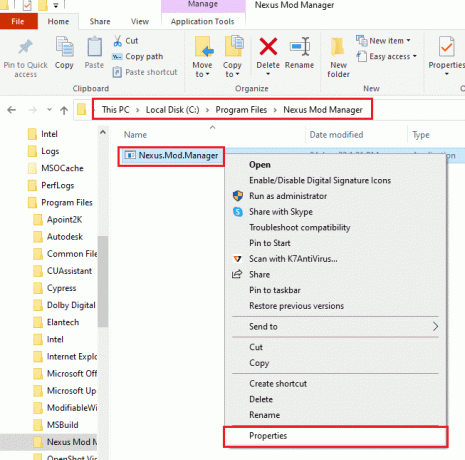
3. Déplacez-vous vers le Compatibilité onglet et sélectionnez l'option Exécutez ce programme en tant qu'administrateur dans le Réglages section.
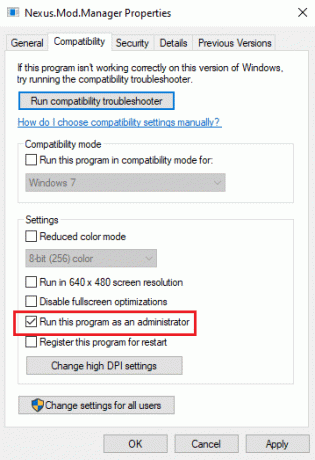
4. Clique sur le Appliquer puis sur le D'ACCORD bouton pour exécuter l'application NMM en tant qu'administrateur.
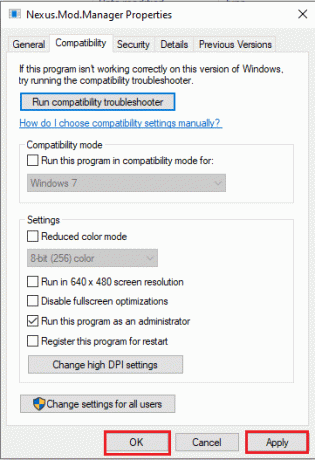
5. Lancez le Gestionnaire de modules Nexus et essayez de réinstaller le mod sur l'application.
A lire aussi :Correction du Steam Workshop ne téléchargeant pas les mods
Méthode 5: Effacer les fichiers cache
Les fichiers de cache vous permettent de réduire le temps de lancement des applications et des mods. Cependant, des fichiers de cache excessifs donnent au Nexus Mod Manager un problème survenu lors du problème d'installation. Vous pouvez utiliser la méthode pour effacer les fichiers de cache sur votre PC associés au NMM pour résoudre un problème NMM survenu lors de l'installation.
1. appuyez sur la Touches Windows + R ensemble pour lancer le Courir boite de dialogue.
2. Taper %temp% et frappez le La touche Entrée pour ouvrir le Temp dossier.
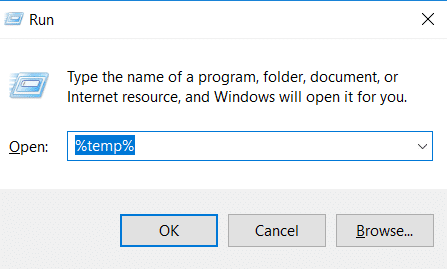
3. Sélectionnez tous les fichiers du dossier et appuyez sur la touche Effacerclé pour effacer les fichiers cache.
Noter: Vérifier la Objets cachés boîte dans le Voir onglet en haut pour supprimer également les fichiers cachés.
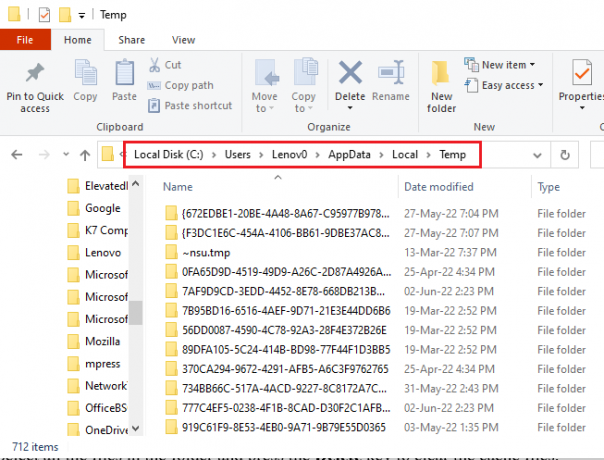
Méthode 6: Mettre à jour Nexus Mod Manager
L'utilisation d'un Nexus Mod Manager obsolète pour installer les mods peut être à l'origine du problème. Pour résoudre le problème, vous devez mettre à jour le NMM sur votre PC. Suivez ces étapes pour mettre à jour Nexus Mod Manager.
1. Ouvrez le Gestionnaire de modules Nexus.

2. Maintenant, cliquez sur le D'ACCORD bouton. Le gestionnaire de mod vérifiera les mises à jour.
3. Si une mise à jour est disponible, cliquez sur le Mise à jour bouton. Le gestionnaire de mods sera mis à jour.
Noter: Si la candidature Mise à jour ne semble pas fonctionner correctement, vous devrez télécharger et installer manuellement la dernière version à partir de son site officiel.
4. Pour la mise à jour manuelle: si vous utilisez la version 0.60.x ou ultérieure, vous devez télécharger la version 0.65.0 ou si vous utilisez Nexus Mod Manager 0.52.3, vous devez effectuer la mise à niveau vers la version 0.52.4.
A lire aussi :5 façons de corriger l'erreur de mémoire de jeu GTA 5
Méthode 7: Réinstallez Nexus Mod Manager
Si les méthodes ci-dessus ne résolvent pas le problème d'installation, vous pouvez essayer l'option de désinstallation-réinstallation pour corriger le Nexus Mod Manager. Un problème s'est produit lors de l'installation.
Étape I: désinstaller Nexus Mod Manager
Dans un premier temps, vous devez désinstaller le Nexus Mod Manager existant sur votre PC à l'aide de l'application Panneau de configuration et supprimer tous les fichiers associés. Suivez les étapes de la méthode ci-dessous pour désinstaller l'application de votre PC.
1. lancer le Panneau de commande sur votre PC en tapant dans la barre de recherche Windows. Cliquer sur Ouvert.
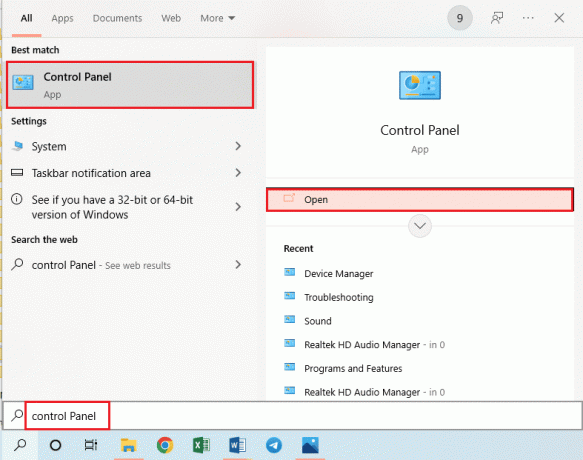
2. Régler Afficher par > Catégorie, puis cliquez sur le Désinstaller un programme dans le Programmes section.

3. Sélectionnez le Gestionnaire de modules Nexus dans la liste et cliquez sur le Désinstaller bouton sur la barre supérieure.
4. Suivez les instructions à l'écran de l'assistant pour désinstaller le NMM et cliquez sur le Oui bouton pour supprimer complètement le Nexus Mod Manager pour Windows.
5. appuyez sur la Windows + Eclés pour lancer le Windows Explorer et accédez au chemin d'emplacement comme Disque local (C:) > Fichiers programme.
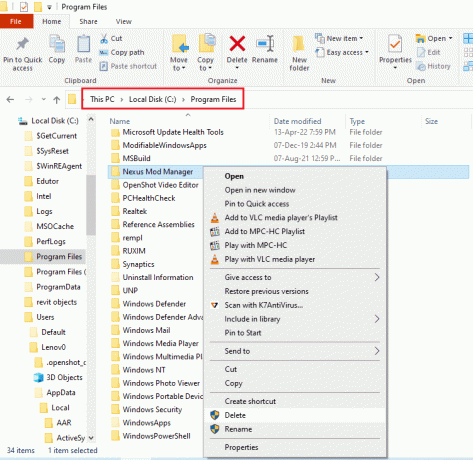
6. Sélectionnez le Gestionnaire de modules Nexus dossier, faites un clic droit sur le dossier et cliquez sur le Effacer option dans la liste.

7. appuyez sur la les fenêtres touche, cliquez sur la Du pouvoir bouton, et cliquez sur le Redémarrer possibilité de redémarrer votre PC.

Étape 2: réinstallez Nexus Mod Manager
Le NMM a été repris par GitHub et ils fournissent les versions régulières de l'application. Vous devez installer la dernière version pour corriger le Nexus Mod Manager. Un problème est survenu lors de l'installation.
1. Ouvrez le site officiel de la Gestionnaire de modules Nexus sur votre navigateur Web par défaut.
2. Clique sur le NMM-0.83.6.exe fichier dans le menu du Les atouts section pour installer Nexus Mod Manager.
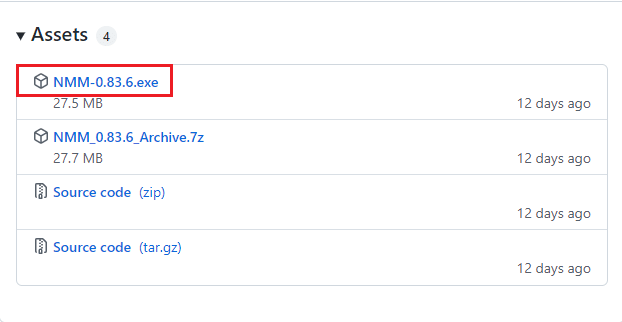
3. Suivre la instructions à l'écran pour installer le NMM sur votre PC.
A lire aussi :Comment désinstaller les jeux Steam
Méthode 8: Installer les mods en mode sans échec
Si vous ne parvenez pas à installer les mods dans NMM en mode normal, vous pouvez essayer d'entrer en mode sans échec pour installer les mods. De cette façon, le Nexus Mod Manager, un problème survenu lors de l'installation peut être résolu facilement.
Étape I: Démarrez en mode sans échec
Vous devez démarrer votre PC en mode sans échec pour résoudre les problèmes de votre NMM et des fichiers mod. Lire l'article sur comment démarrer votre PC en mode sans échec en utilisant le lien fourni ici.
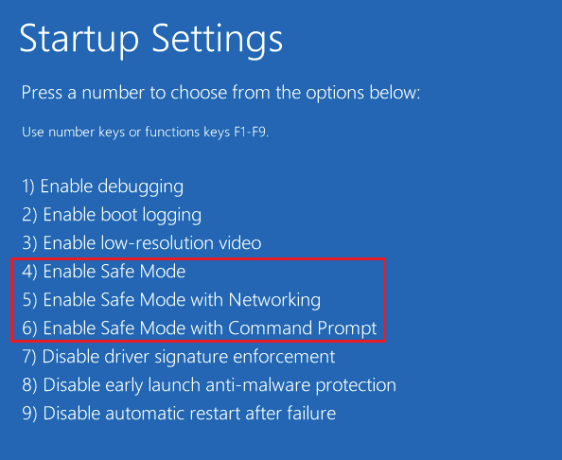
Étape II: Installer les mods sur NMM
Après être entré en mode sans échec, exécutez le Nexus Mod Manager et installez le mod problématique ou le mod que vous n'avez pas pu installer en mode normal. Une fois l'installation terminée, quittez le mode sans échec et redémarrez votre PC pour corriger NMM. Un problème est survenu lors de l'installation.
Méthode 9: Modifier les préférences du navigateur Web
Les préférences du navigateur Web doivent être alignées sur l'application NMM. Pour résoudre le problème de Nexus Mod Manager lors de l'installation, vous devez vous assurer que les préférences sont sélectionnées correctement. Dans cette méthode, nous utiliserons le MozillaFirefox comme navigateur Web par défaut et en modifiant le paramètre du navigateur.
1. appuyez sur la Clé Windows, taper MozillaFirefox et cliquez sur Ouvert.
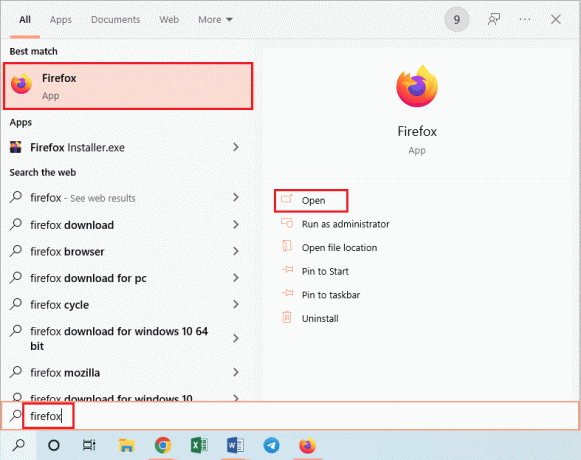
2. Clique sur le Ouvrir le menu des applications indiqué par trois lignes horizontales en haut à droite de la page d'accueil et cliquez sur le Réglages option dans la liste.
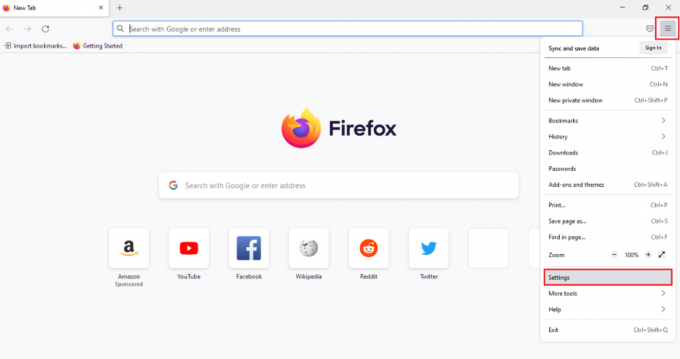
3. Ensuite, cliquez sur le Général dans le volet de gauche et faites défiler jusqu'à l'onglet Applications section.
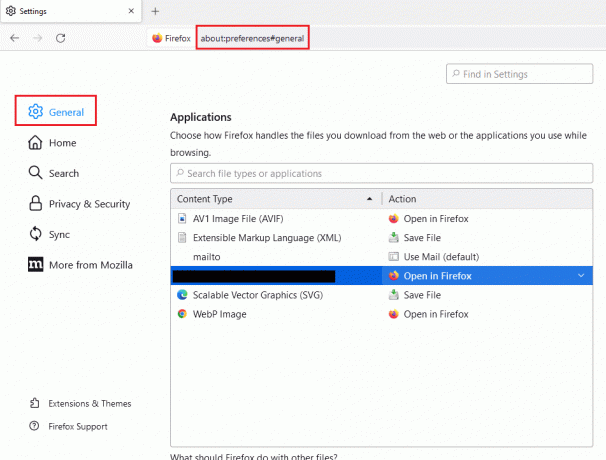
4. Sélectionnez le Gestionnaire de modules Nexus dans le Type de contenu colonne et cliquez sur le icône flèche vers le bas dans le Action vitre.
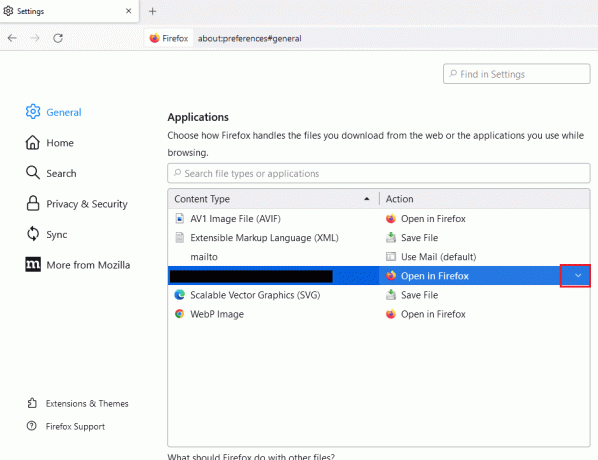
5. Clique sur le Utilisez d'autres… option dans le menu affiché.
Noter: Si la Gestionnaire de modules Nexus est disponible dans la liste, cliquez sur l'option.
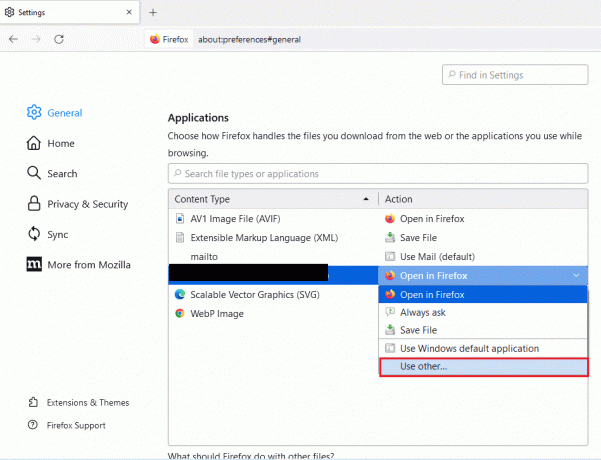
6. Ensuite, cliquez sur le Parcourir… bouton dans le Sélectionnez l'application d'assistance fenêtre pour rechercher le fichier.
Noter: Si la Gestionnaire de modules Nexus est disponible dans la liste, cliquez sur l'option.
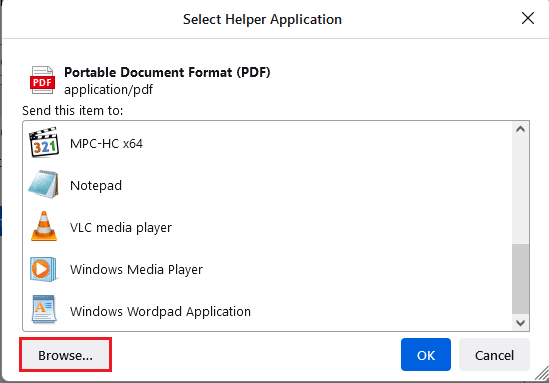
7. Naviguez vers le Ce PC > Disque local (C :) > Fichiers programme > Nexus Mod Manager dossier, cliquez sur le NexusClient.exe fichier et cliquez sur le Ouvert bouton.
8. Clique sur le D'ACCORD bouton sur le Sélectionnez l'application d'assistance fenêtre pour configurer le paramètre sur le navigateur Web.
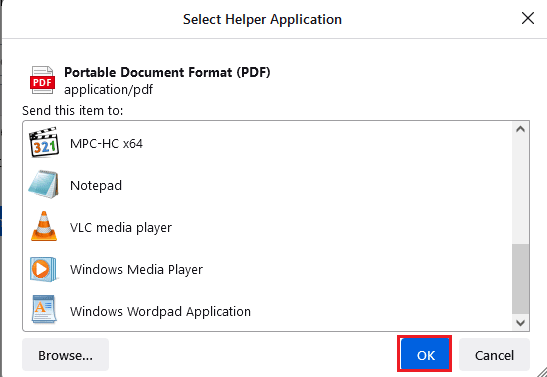
A lire aussi :Correction des mods Fallout 4 ne fonctionnant pas
Méthode 10: Utiliser Vortex
Si vous ne parvenez toujours pas à résoudre le Nexus Mod Manager, un problème s'est produit lors d'un problème d'installation sur le NMM, vous pouvez utiliser une alternative. L'une des meilleures alternatives pour installer les mods sur votre PC est le Vortex. Ouvrez le Vortexsite officiel GitHub sur votre navigateur Web par défaut. Clique sur le vortex-setup-1.5.13.exe fichier pour installer le Vortex et vous pouvez utiliser le Vortex pour installer les mods.
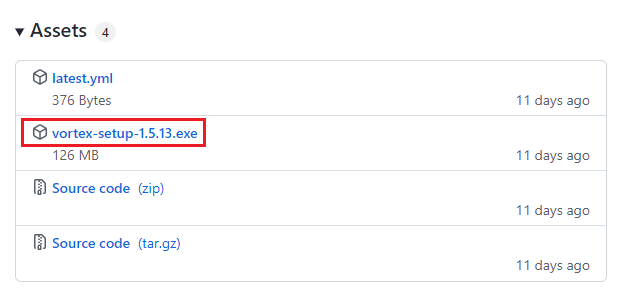
Recommandé:
- Qu'est-il arrivé à l'application Monkey ?
- 4 façons de réparer SMITE incapable de se connecter à Steam
- Correction de l'erreur de service d'authentification et de mise à jour de Hi Rez Studios
- Fix Frosty Mod Manager ne lance pas le jeu dans Windows 10
L'article traite des méthodes pour corriger Nexus Mod Manager un problème est survenu lors de l'installation problème sur Windows 10. NMM un problème survenu lors de l'installation est un problème courant et vous ne pourrez peut-être pas utiliser le NMM pour installer un mod. Si vous avez rencontré le problème de non-installation des mods par NMM, vous pouvez essayer de suivre les méthodes de cet article pour résoudre le problème. Veuillez partager votre point de vue sur l'article et nous faire part de vos suggestions et questions dans la section des commentaires ci-dessous.



